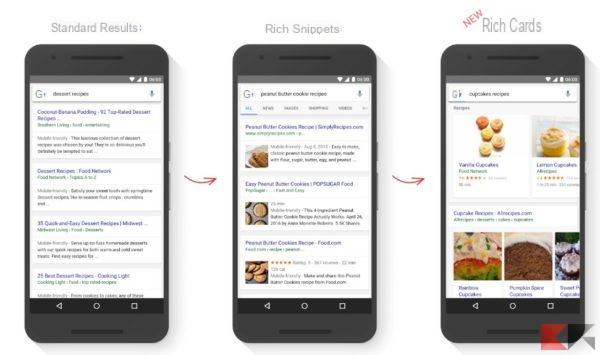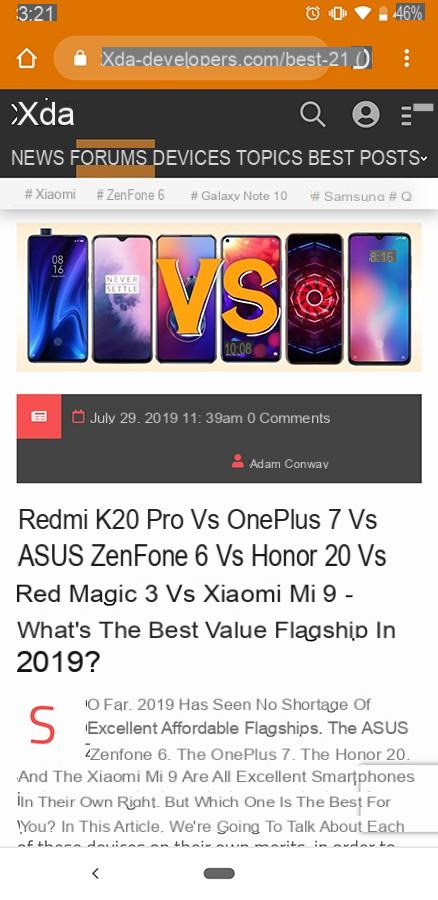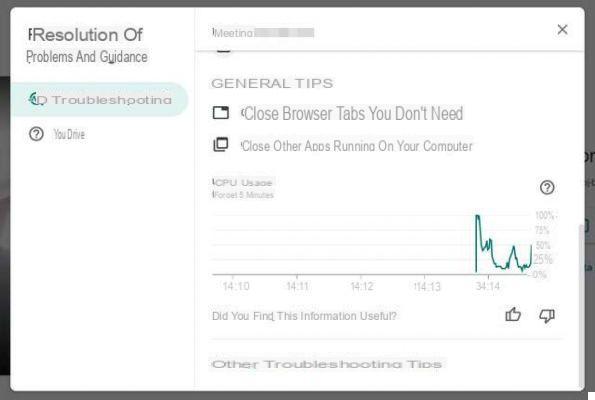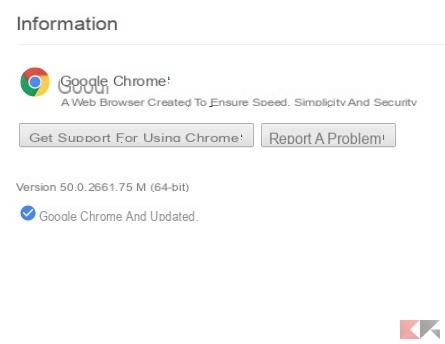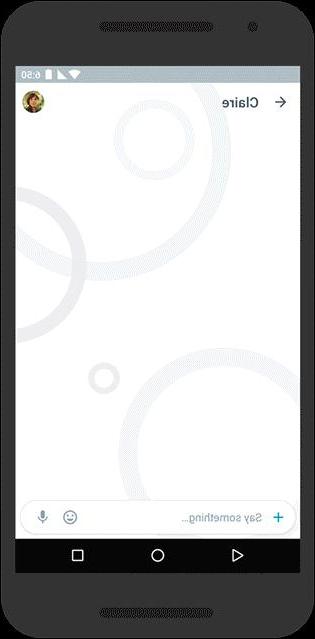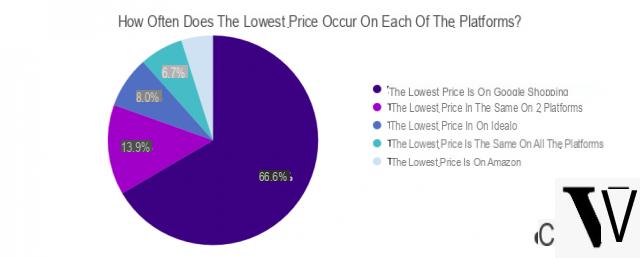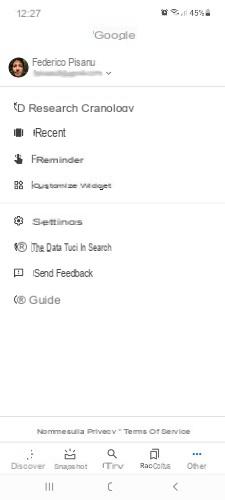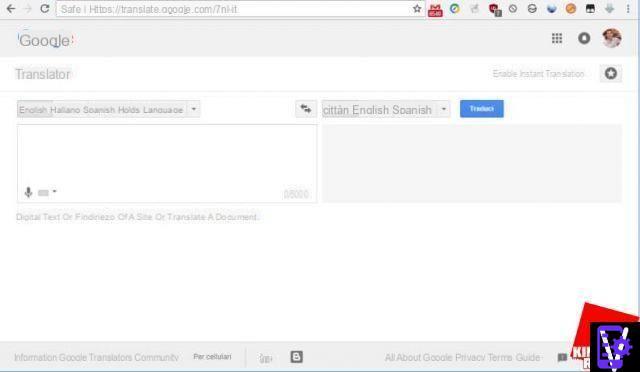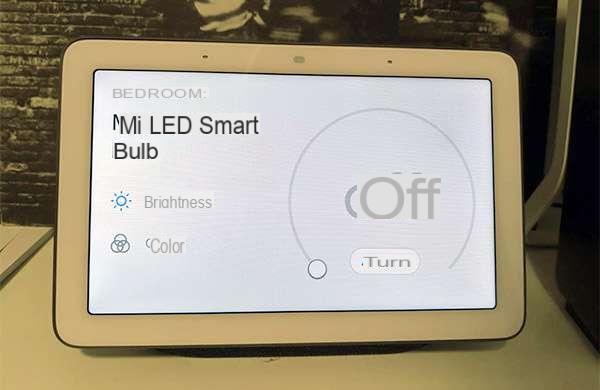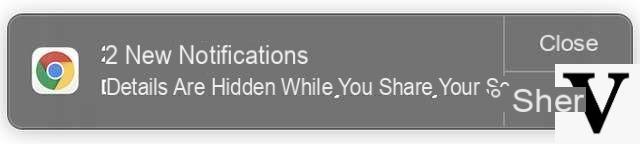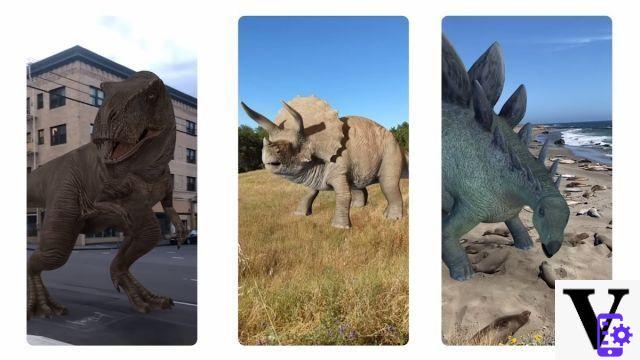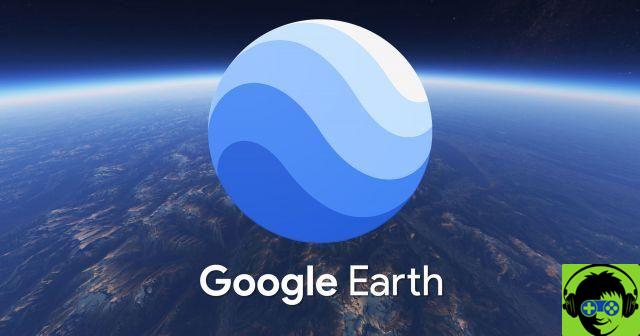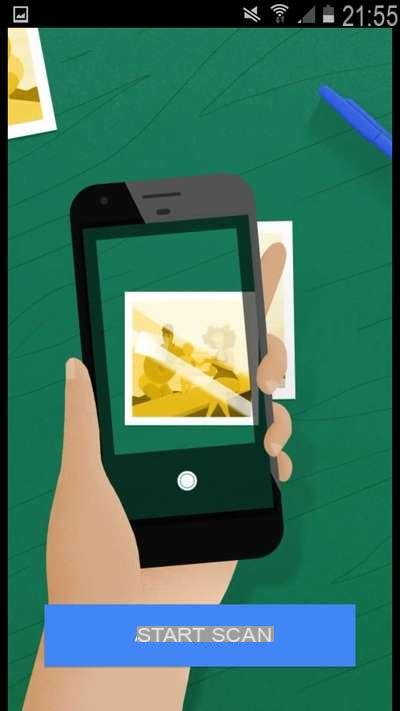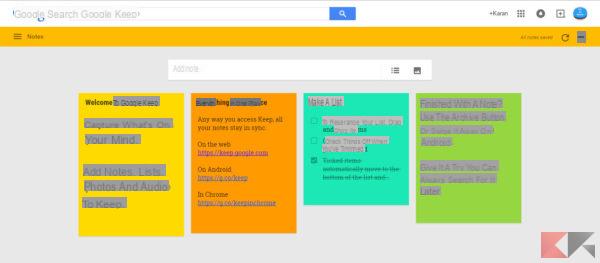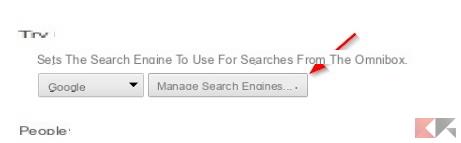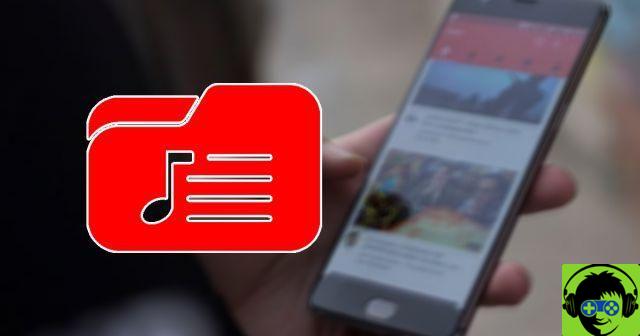Avez-vous déjà dû vous désabonner de l'envoi d'un e-mail ? Ne vous inquiétez pas ! Nous vous montrons l'astuce ultime pour que vous puissiez annuler l'envoi d'un Gmail à temps et éviter la pénalité de l'avoir envoyé par inadvertance.
Gmail est le plus grand service de courrier électronique un à l'échelle mondiale, il a été lancé en 2004 et est depuis devenu la plateforme préférée de nombreux utilisateurs, en particulier pour le travail et les études. Telle a été sa popularité, qu'elle a jusqu'à présent plus de 1.500 XNUMX millions d'utilisateurs dans partout dans le monde, en essayant de tirer le meilleur parti de ses fonctions.
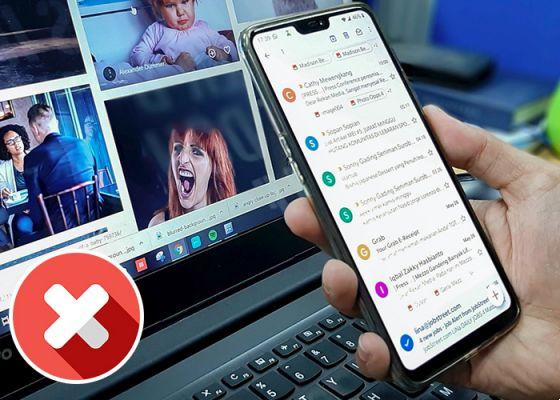
Voici comment vous pouvez annuler l'envoi d'un e-mail qui a déjà été envoyé dans Gmail
L'une des plus demandées est l'option "Annuler l'envoi", en particulier lorsque envoyer un courriel à à cause de quelques erreurs et immédiatement après que vous l'ayez regretté, ou que vous ayez juste envoyé le mauvais e-mail. Quelles que soient les raisons pour lesquelles vous souhaitez annuler l'envoi d'un e-mail déjà envoyé dans Gmail, c'est la solution possible. Suivez nous!
Vous aimerez aussi | L'astuce Gmail qui vous libérera du spam pour toujours
Comment fonctionne l'option de récupération d'un e-mail dans Gmail ?
Avant de préciser quelques points sur les fonctions et avantages, il faut signaler que cette option n'est valable que pour "E-mails pas encore envoyés". Une fois la livraison effectuée, il ne sera plus possible de revenir en arrière. Contrairement à Outlook, dans Gmail ne peut pas modifier ou récupérer un fichier après qu'il a été envoyé.
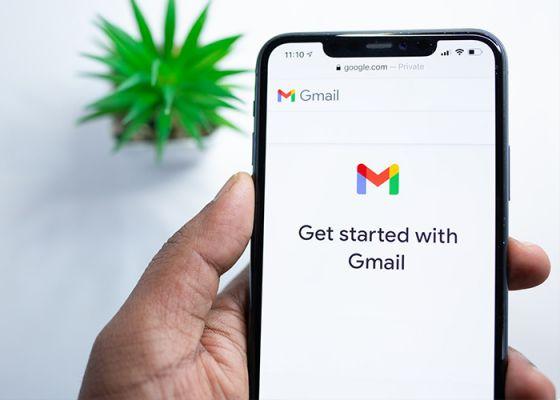
Récupérer un e-mail envoyé depuis Gmail ne devrait pas poser de problème, nous vous montrerons les fonctions "Annuler l'envoi"
Ce que vous pouvez faire à la place, c'est appliquer certains précautions pour éviter de futurs revers, comment ad exemple : utilisez l'option "Envoi confidentiel", définissez la date d'expiration et définissez un mot de passe. En envoyant le message depuis cette option, vous pouvez restreindre l'accès aux personnes avant que l'e-mail ne soit lu.
Maintenant, lorsque vous décidez d'utiliser le récupération d'un e-mail, vous n'aurez qu'un seul quelques secondes disponibles dont vous devriez tirer le meilleur parti et empêcher l'envoi du message. Sinon, vous ne pourrez rien faire d'autre.
Façons d'annuler l'envoi d'un e-mail dans Gmail qui a déjà été envoyé
Ci-dessous, vous pouvez voir quelques astuces pour pouvoir annuler l'envoi d'un e-mail déjà envoyé dans Gmail ou prenez simplement le temps de corriger l'erreur.
Nous recommandons | Gmail lance des paramètres de personnalisation spéciaux et améliore le contrôle de la confidentialité
Comment envoyer un email confidentiel
- Connectez-vous à Gmail depuis votre ordinateur.
- Cherchez l'option "Composer" situé dans la colonne de gauche de l'écran.
- Une fenêtre d'édition s'ouvrira.
- Dans la barre inférieure de la fenêtre alternative, vous verrez quelques icônes. Localisez le icône de verrouillage de la minuteur pour activer ou désactiver le mode confidentiel. Clique dessus.
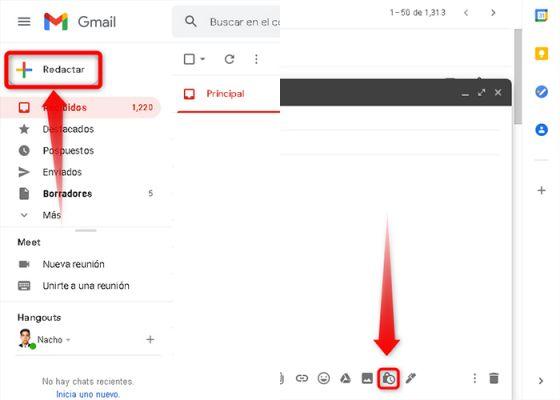
Pour envoyer un e-mail privé dans Gmail, localisez l'icône de verrouillage du minuteur dans la fenêtre d'édition
- Vous verrez maintenant les informations que vous devez configurer avec une note indiquant : "Les destinataires ne pourront pas transférer, copier, imprimer ou télécharger cet e-mail. » Sélectionnez la date d'expiration parmi (1 jour, 1 semaine, 1 mois, 3 mois, 5 ans) ; Vous pouvez également choisir si les utilisateurs destinataires reçoivent ou non un mot de passe pour ouvrir le document via un message texte.
- Enfin, cliquez "Sauvegarder". Modifier l'e-mail e "Soumettre".
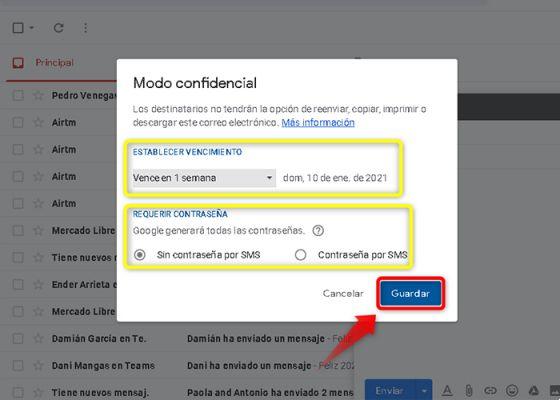
Définissez la date d'expiration et vous pourrez limiter l'accès à votre courrier au cas où vous décideriez d'annuler l'envoi
Si vous regrettez d'avoir envoyé le message, vous pouvez "Supprimer l'accès" o Renouveler l'accès » aux gens du plateau "Expédié".
Comment récupérer un e-mail avec la fonction Annuler l'envoi
- Connectez-vous à Gmail depuis votre ordinateur.
- Cherchez l'option "Composer" situé dans la colonne de gauche de l'écran.
- Composez et envoyez des e-mails Gmail. Ce point est fondamental, pour annuler rapidement l'envoi de mail Gmail vous devez faire ce qui suit :
- Immédiatement après avoir cliqué sur le bouton "Soumettre", une notification de "Envoi en cours" en bas à gauche et le mot "Annuler" Sur le côté droit . Si vous avez manqué cette occasion peu de temps après, volonté le mot "Annuler". Garde en tête que les deux options durent très peu de temps, vous devrez donc être très rapide si vous souhaitez annuler l'envoi Gmail.
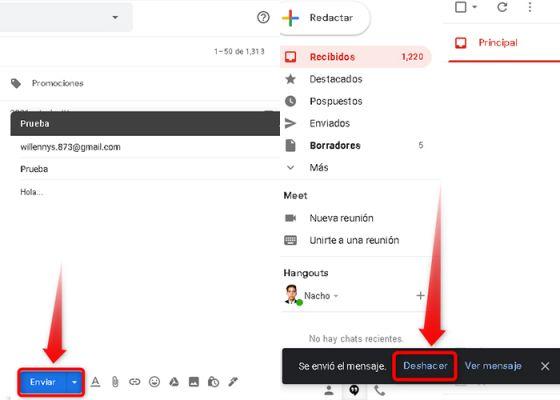
Lors de l'envoi de l'e-mail, vous prenez connaissance de la notification et cliquez sur "Annuler"
Comment choisir un laps de temps pour récupérer un message
- Connectez-vous à Gmail De votre ordinateur.
- continuer "Réglages" identifié par une icône d'engrenage.
- Cliquez « Voir tous les paramètres ».
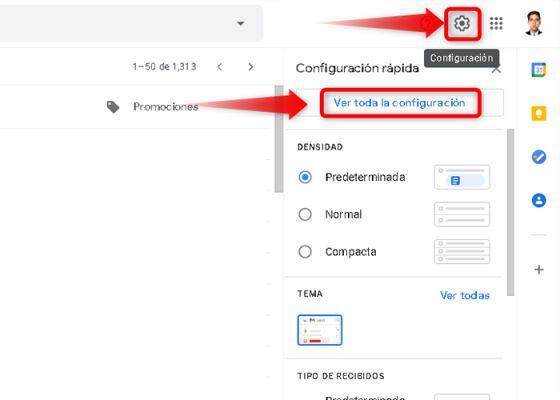
Accédez directement aux paramètres système
- dans la section "Général", regarde l'option "Annuler l'envoi", décompressez le bouton "Délai d'annulation d'expédition" et choisissez entre 5, 10, 15, 30 secondes. Dans ce cas, vous pouvez choisir je secondes 30, vous aurez donc plus de temps pour décider d'annuler ou non l'envoi de l'e-mail Gmail.
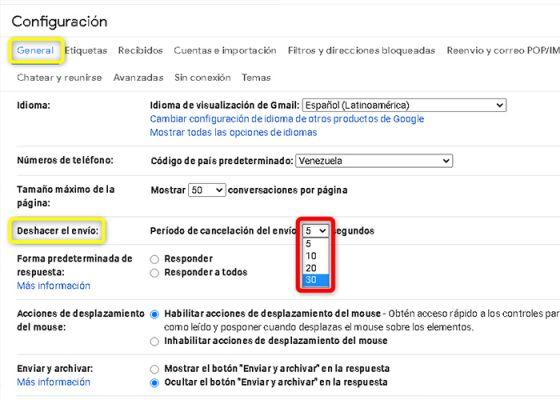
Sélectionnez les secondes que vous souhaitez conserver pour les e-mails de désinscription
- Enfin, cliquez "Sauvegarder les modifications" et vous avez terminé.
Ce sont les options disponibles pour prolonger le temps et récupérer un e-mail dans Gmail, n'hésitez pas à apprendre et appliquer cette astuce pour supprimer à l'avance certains emails envoyés depuis Gmail.
Image | Unsplash